勤怠管理用のコンテンツを搭載した、タッチパネル式のネットワーク対応ICリーダライターです。
勤怠管理システムでは、勤怠パッケージ搭載のものを利用しています。
ネットワークのトラブルなどでインターネットに繋がらない場合は、少し時間をおいた後に通常の「おはようございます」などの応答をした上で、情報を蓄えます。
(未送信データとして、画面右上に蓄えている件数が表示されます)
蓄えられた打刻情報は、インターネットに繋がるようになった後に順次送信されます。
ネットワークの設定
弊社からの発送時はIPアドレスの取得方法を自動(DHCP)で設定しています。
固定IPアドレスや独自のプロキシを利用される場合には、以下の手順で設定を変更してください。
- 電源が付いた状態で、本体横の電源ボタンを長押し(設定メニューを表示)
- 「端末設定」を選択
- 「ネットワーク設定」を選択
- パスワードを入力 ※学校ごとに異なります。
- 「LANポート設定」を選択
- 情報を入力し、「設定」を選択
打刻モードの自動切換え
打刻モードを指定した時間で自動的に切り替える設定が可能です。
ご購入いただいた打刻機については、納品時に個別に設定内容を確認させていただき、設定いたします。
例)5:00に出勤1に、11:30に退勤1に自動的に打刻モードを切り替え
発送後に設定の変更が必要になった場合、設定に必要なファイルをお渡ししますので、学校の担当者様にて打刻機の管理画面にアクセスしていただき、打刻機ごとに設定ファイルの反映をお願いいたします。
<設定ファイルの反映方法>
- 打刻機のIPアドレスを確認
打刻機本体の電源ボタンを長押し⇒「端末情報表示」メニューを選択 - webブラウザを起動し、以下にアクセス
http://【打刻機のIPアドレス】
ユーザ名:admin
パスワード:※学校ごとに異なります。
⇒ 管理メニューが表示されます。 - 左側のメニューから以下を選ぶ
メンテナンス ⇒ コンテンツセット - プロバイダ設定ファイルに設定ファイルを指定して、「更新」ボタンを押す
- 設定の反映のために、以下を実施
本体横の電源ボタンを長押し、設定メニューを表示した上で、何もせずに「終了」ボタンを押す
時刻の設定
打刻機本体の操作で、手動にて時刻の設定ができます。(2019年12月以降ご購入のVer.4.50の場合)
以下の手順で設定を変更してください。
- 電源が付いた状態で、本体横の電源ボタンを長押し(設定メニューを表示)
- 「端末設定」を選択
- 「時刻設定」を選択
- パスワードを入力 ※学校ごとに異なります。
⇒ 時刻設定画面が表示されます。 - 「手動設定」を選択
⇒ 時刻手動設定画面が表示されます。 - 正しい時刻を入力し、「設定」を選択
参照:ピットタッチ・プロ2 マニュアル Ver.4.50_時刻設定
ピットタッチ・プロ3 設定マニュアルVer.5.01_時刻設定
※2019年11月までにご購入のVer.4.10の場合は、Webブラウザより設定してください。
参照:ピットタッチ・プロ2 設定マニュアル Ver.4.10_時刻設定
その他
ご要望に応じて、打刻モードに「前日の退勤をする」を追加可能です。日跨ぎ勤務が頻繁にある場合に便利です。ご相談ください。
ピットタッチ・プロ3では、保証書は発行しておりません。 シリアル番号により製品管理が行われております。
打刻機について、詳細なマニュアルは製造元HPから取得してください。
ピットタッチ・プロ2 : https://www.sstinc.co.jp/support/pittouch-pro2-kintai.html
ピットタッチ・プロ3 : https://www.sstinc.co.jp/products/pittouch-pro3-kintai.html
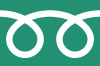 0120-47-3712
0120-47-3712

